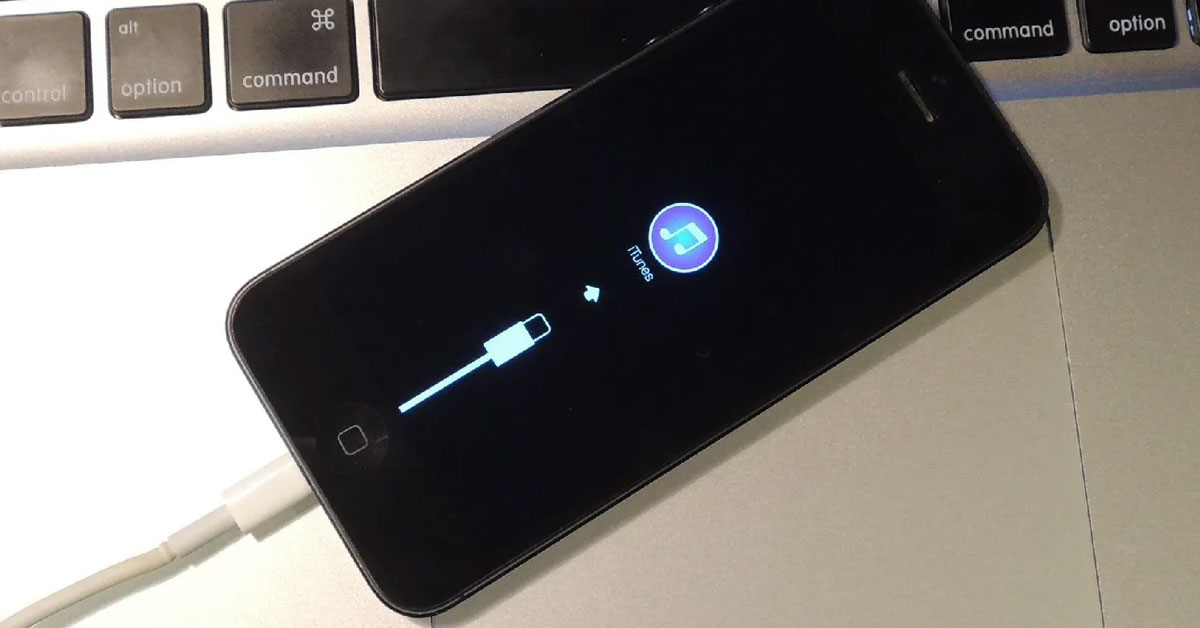Khi iPhone của bạn bị treo và hiển thị thông báo lỗi “support.apple.com/iphone/restore” trong iTunes. Đó có thể là dấu hiệu của nhiều vấn đề khác nhau. Vậy nguyên nhân của lỗi treo iTunes là gì? Có cách nào khắc phục an toàn nhất không? Mời bạn đọc cùng đi tìm câu trả lời với Hoàng Hà Mobile ngay trong bài viết này nhé.
Dấu hiệu điện thoại iPhone bị treo iTunes
iPhone hiện đang là dòng điện thoại đang được sử dụng phổ biến nhất ở Việt Nam. Mặc dù, chiếc smartphone này được cho sở hữu những tính năng công nghệ cao nhất. Tuy nhiên, trong một số trường hợp người dùng vẫn gặp các lỗi phổ biến, trong đó có lỗi support.apple.com/iphone/restore. Vậy dấu hiệu nhận biết của hiện tượng này là gì? Dưới đây là một số biểu hiệu chính cho biết iPhone của bạn đang bị treo và cần sự can thiệp gấp.
Đầu tiên, một trong những dấu hiệu rõ ràng nhất là khi màn hình của iPhone hiển thị biểu tượng cáp USB kết nối với biểu tượng iTunes. Đi kèm với đó, trên góc màn hình thiết bị sẽ hiển thị thêm dòng chữ là support.apple.com. Điều này thường xảy ra khi iPhone không thể khởi động bình thường và yêu cầu sự can thiệp của iTunes để khôi phục lại tình trạng.

Thứ hai, khi bạn kết nối iPhone với iTunes trên máy tính, iTunes có thể hiển thị thông báo lỗi. Cụ thể nó sẽ thông báo rằng iPhone đã gặp sự cố và cần được khôi phục. Thông điệp lỗi này có thể được cung cấp thông tin chi tiết hơn về nguyên nhân gây ra tình trạng treo.
Tuy nhiên, người dùng cần phải nhận biết chính xác được tình trạng lỗi treo táo với treo iTunes. Nếu treo táo thì sẽ chỉ hiển thị logo của Apple “hình quả táo” mà thôi. Nên nhớ rằng, bạn cần “bắt đúng bệnh” của máy thì mới có cách “chữa bệnh” phù hợp nhất đấy nhé.
Nguyên nhân xuất hiện lỗi “support.apple.com/iphone/restore”
Theo thông tin chúng tôi tìm hiểu được thì có rất nhiều nguyên nhân khiến cho iPhone bị treo iTunes. Và ngay sau đây Hoàng Hà Mobile sẽ cung cấp cho bạn các thông tin quan trọng này nhé.
Lỗi cập nhật phần mềm
Nguyên nhân thường thấy nhất có thể xuất phát từ việc cập nhật phần mềm không thành công. Cụ thể hơn, trong quá trình update phần mềm có nhiều yếu tố có thể gây ra lỗi. Chẳng hạn như mất kết nối mạng, mất điện, hoặc sự cố phần cứng trên thiết bị. Chính vì vậy, một lỗi nhỏ nào đó trong quá trình này có thể làm cho hệ thống iOS trở nên không hoàn chỉnh và gây ra tình trạng treo.

Bên cạnh đó, trong một số trường hợp, việc cập nhật phần mềm có thể tạo ra xung đột với các ứng dụng hoặc cài đặt hiện có trên thiết bị. Nguyên nhân này dẫn đến nhiều ảnh hưởng nghiêm trọng. Và điều làm nhiều người dùng lo lắng nhất chính là sự cố phần mềm và khiến iPhone không thể hoạt động bình thường.
Và đôi khi, việc không thường xuyên update hệ điều hành iOS mới cũng khiến cho iPhone gặp lỗi treo máy. Bởi vì thời điểm đó, máy của bạn đang chạy hệ điều hành quá cũ. Dường như nó không còn khả năng tương thích với hiệu suất, cũng như các phần mềm khác trong máy.
iTunes và firmware kém
iTunes và firmware không thường là nguyên nhân chính khiến iPhone bị treo. Nhưng có một số trường hợp đặc biệt khi chúng có thể góp phần tạo điều kiện cho tình trạng này. Chẳng hạn như một phiên bản iTunes không ổn định hoặc chứa lỗi phần mềm có thể gây ra sự cố trong quá trình kết nối, cũng như quản lý iPhone. Vì thế, nếu iTunes không hoạt động đúng cách, nó có thể dẫn đến tình trạng treo khi bạn đang kết nối iPhone với Macbook.
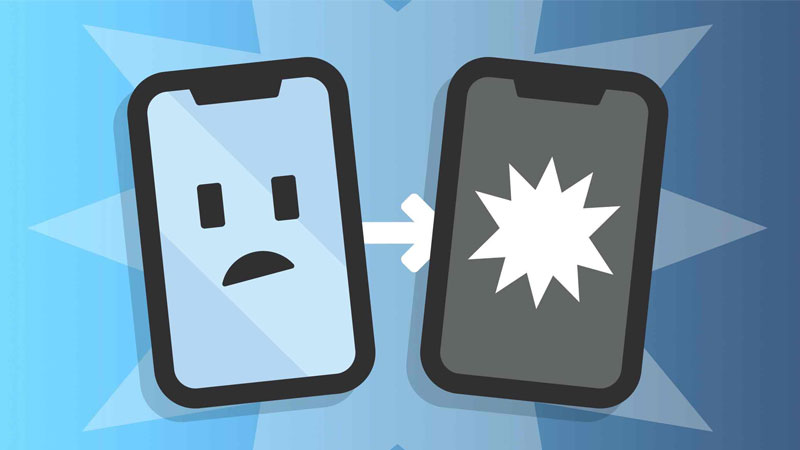
Đồng thời, khi bạn cập nhật firmware của iPhone thông qua iTunes và quá trình này bị gián đoạn hoặc gặp lỗi ngoài ý muốn. Thiết bị có thể bị ảnh hưởng nghiêm trọng và dẫn đến việc hệ thống iOS không hoàn chỉnh, thông báo support.apple.com/iphone/restore sẽ xuất hiện.
Ngoài ra, người dùng cần lưu ý rằng, nếu bạn sử dụng một phiên bản iTunes đã cũ và cố gắng cập nhật hoặc khôi phục iPhone với một phiên bản firmware iOS mới hơn. Điều này rất dễ dẫn đến việc không tương thích và gây ra tình trạng treo khi iTunes không thể xử lý phiên bản iOS mới.
Sử dụng dây cáp hư, kém chất lượng
Sử dụng dây cáp kết nối điện thoại bị hỏng hoặc không đảm bảo chất lượng có thể gây ra tình trạng iPhone bị treo. Bởi vì có nhiều vấn đề phát sinh từ cáp này có thể ảnh hưởng đến quá trình kết nối và truyền dữ liệu giữa iPhone với máy tính. Cụ thể như cáp hỏng sẽ dẫn đến sự không ổn định về đường truyền. Tức nghĩa, quá trình chuyển dữ liệu đang bị đứt khoản và không đảm bảo.

Hơn hết, cáp không chất lượng hoặc không được chứng nhận có thể không tương thích với iPhone. Phải nói iPhone hay iOS là những thiết bị và hệ điều hành độc quyền. Không phải sử dụng loại phụ kiện phổ thông nào cũng có thể triển khai việc chuyển đổi dữ liệu thành công. Do đó, nếu được bạn hãy đầu tư các phụ kiện đi kèm chính hãng để đảm bảo trải nghiệm tốt hơn trong suốt quá trình sử dụng iPhone nhé.
Ngoài cáp, cổng kết nối của iPhone hoặc cổng USB trên máy tính cũng có thể gây ra vấn đề. Nếu cổng kết nối bị hỏng hoặc không hoạt động đúng cách, tình trạng treo support.apple.com/iphone/restore có thể xảy ra.
Cài đặt ứng dụng chứa virus
Một số ứng dụng độc hại hoặc virus có thể tạo ra xung đột với các thành phần phần mềm khác trên thiết bị. Điều này thật sự quá dễ hiểu vì không thiết bị nào có thể hoạt động an toàn khi “sức khỏe” của nó đã bị “nhiễm bệnh”. Hơn nữa, một số virus còn có khả năng thu thập thông tin cá nhân hoặc dữ liệu từ thiết bị. Và khi chúng gặp lỗi hoặc không thể hoàn thành nhiệm vụ này, nó có thể dẫn đến tình trạng treo.
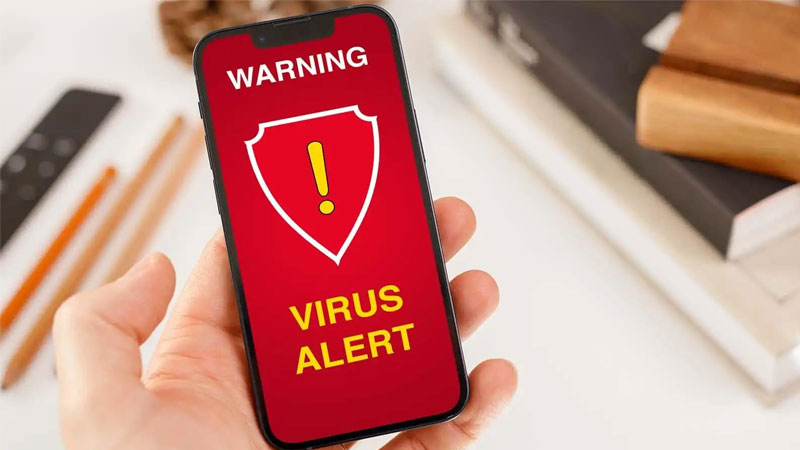
Đặc biệt, một số ứng dụng siêu độc hại còn có thể thay đổi cấu trúc hệ thống iOS. Thậm chí, chúng còn có thể thay đổi thông tin của những tệp quan trọng trên thiết bị. Nhận thấy tín hiệu này, máy sẽ nhanh chóng thông báo tín hiệu khẩn cấp cho người dùng. Bằng cách tạm ngưng chức năng hoạt động và cần sự can thiệp gấp từ bạn.
Cách “chữa bệnh” iPhone bị support.apple.com/iphone/restore
Nếu bạn gặp phải tình trạng iPhone bị treo iTunes thì việc đầu tiên là không nên quá hoảng loạn. Bởi vì ngay sau đây Hoàng Hà Mobile có một số thủ thuật rất an toàn để bạn khắc phục được sự cố này. Hãy cùng tham khảo và thực hành theo hướng dẫn của chúng tôi bạn nhé.
Cách 1: Phải khởi động lại iPhone
Khởi động lại iPhone có thể đặt lại tất cả các tiến trình và ứng dụng đang chạy trên thiết bị. Hành động này có thể giúp giải quyết một số tình trạng treo do xung đột phần mềm hoặc lỗi trong quá trình thực thi ứng dụng. Và đôi khi, iPhone có thể gặp phải các lỗi tạm thời do quá tải hoặc xung đột phần mềm. Do đó, việc khởi động lại thiết bị là hành động cần thiết để máy tạm dừng tất cả các quá trình và bắt đầu lại từ đầu.
Cách khởi động từ dòng iPhone 8/8+ trở lên
Chúng ta đều biết rằng, mỗi thế hệ iPhone thì Apple ngày càng cải tiến về tính năng, cũng như thiết kế. Vì lẽ đó mà ở mỗi dòng điện thoại bạn sẽ có cách restart máy khác nhau. Chẳng hạn với đời iPhone mới như iPhone 8 series, iPhone X series, iPhone 11 series, iPhone 12 series, iPhone 13 series, iPhone 14 series và iPhone 15 series. Bạn đọc sẽ thực hiện các thao tác như sau.
Đầu tiên, người dùng hãy nhấn và thả nút “Tăng âm lượng”. Tiếp tục, bạn cũng thực hiện hành động tương tự nhấn và thả nút “Giảm âm lượng”. Kế tiếp, bạn sẽ nhấn giữ “Nút nguồn” cho đến khi thiết bị xuất hiện logo Apple thì thả ra là xong.
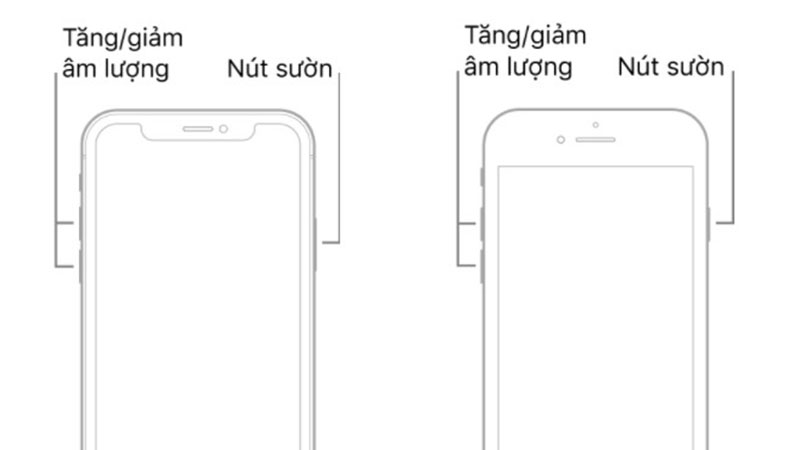
Cách khởi động máy cho iPhone 7/7+
Đối với dòng iPhone 7 và iPhone 7 Plus thì cách khởi động lại máy để khắc phục tình trạng support.apple.com/iphone/restore lại càng đơn giản hơn nữa. Bạn chỉ cần nhấn và giữ đồng thời hai nút “Tăng giảm âm lượng + Nút nguồn” là được rồi nhé.
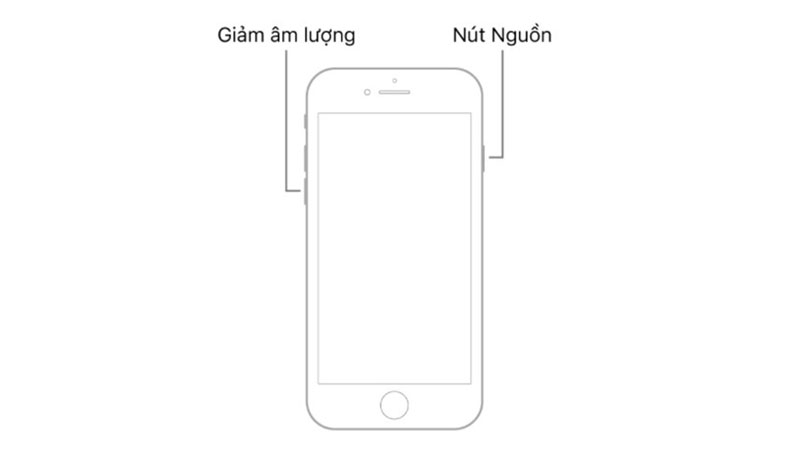
Cách khởi động máy cho iPhone đời đầu
Nếu bạn đang sử dụng iPhone 5, iPhone 6 hoặc iPhone SE thì sẽ có cách khởi động máy khác biệt hơn một chút. Theo đó, bạn sẽ thực hiện thao tác truyền thống là nhấn và giữ hai nút “Nút nguồn + Nút home”. Tại đây, bạn cũng chờ cho đến khi thiết bị xuất hiện logo hình quả táo của Apple là được rồi nhé.
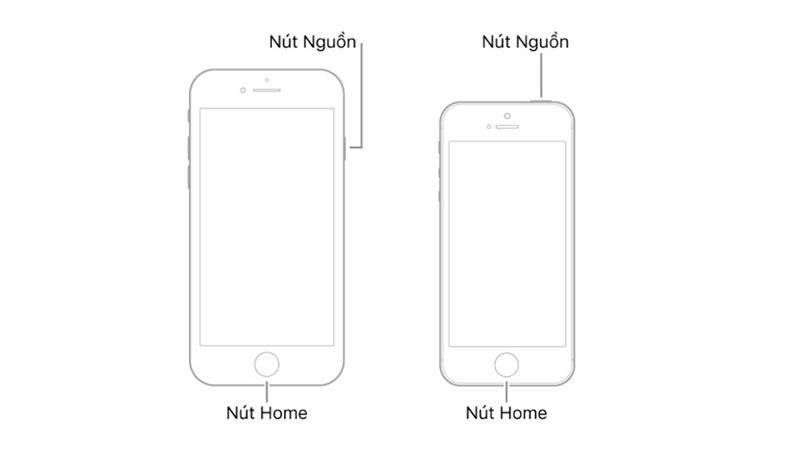
Cách 2: Phục hồi lại iPhone về chế độ DFU
Khôi phục (restore) iPhone về chế độ DFU (Device Firmware Update) là một biện pháp mạnh mẽ để khắc phục nhiều vấn đề phần mềm. Cụ thể hơn, nó sẽ xóa tất cả dữ liệu và cài đặt trước đó trên thiết bị. Điều này đảm bảo rằng bất kỳ lỗi nào liên quan đến cài đặt hoặc dữ liệu sẽ được loại bỏ.
Bên cạnh đó, chế độ DFU có thể giúp cho thiết bị iPhone được khởi động lại trong tình trạng “sạch sẽ” nhất. Tính năng này sẽ giúp tránh xung đột phần mềm và đảm bảo khắc phục lỗi iPhone bị treo iTunes.
Chuẩn bị
Một khi bạn đã quyết định xử lý lỗi treo iTunes bằng cách restore iPhone về chế độ DFU. Người dùng cần chú ý đến một vài điều quan trọng như sau. Đầu tiên, quá trình phục hồi về chế độ DFU sẽ xóa toàn bộ dữ liệu trên thiết bị. Bao gồm cả hình ảnh, video, tin nhắn, ứng dụng và cài đặt cá nhân. Vì vậy, trước khi bắt đầu, hãy đảm bảo rằng bạn đã sao lưu toàn bộ dữ liệu quan trọng lên iCloud hoặc máy tính.
Thứ hai, mỗi mẫu iPhone có cách kích hoạt chế độ DFU khác nhau. Do đó, bạn hãy kiểm tra hướng dẫn cụ thể cho mẫu iPhone của bạn để biết cách thực hiện đúng. Đồng thời, bạn nên sử dụng cáp kết nối và phiên bản iTunes chính hãng từ Apple. Điều này để đảm bảo tính tương thích và tránh vấn đề tiềm năng gây ra tình trạng treo.
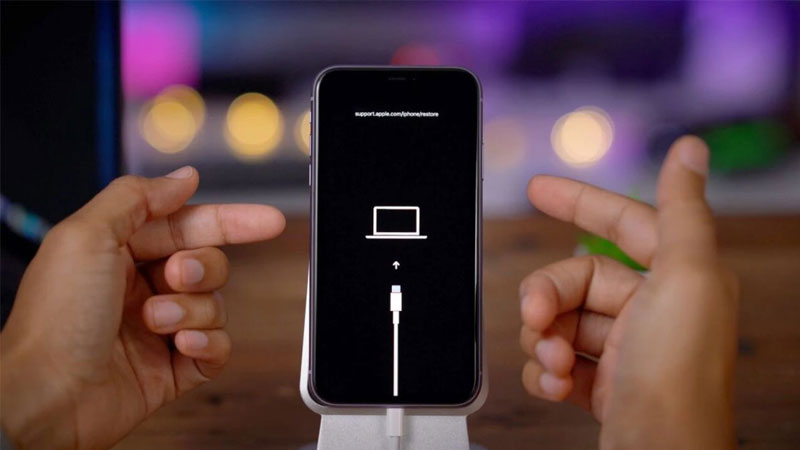
Thứ ba, người dùng hãy đảm bảo mình đang sử dụng phiên bản iTunes mới nhất trên máy tính. Bởi vì phiên bản mới nhất thì khả năng hoạt động của nó mới ổn định. Từ đó, giúp người dùng giải quyết lỗi an toàn hơn.
Tuy nhiên, bạn cần lưu ý thêm, nếu trong quá trình thực hiện việc phục hồi lại iPhone về chế độ DFU. Nhưng máy vẫn xuất hiện dòng chữ support.apple.com/iphone/restore hoặc biểu tượng dây cáp kết nối với iTunes. Điều này đồng nghĩa bạn đã thực hiện sai thao tác và cần kiểm tra lại ngay nhé.
Trường hợp 1: Restore khi máy không bật tìm điện thoại trên iCloud
Bước 1: Đầu tiên, người dùng cần kết nối điện thoại của mình với máy tính. Sau đó, trên điện thoại bạn nhấn giữ đồng thời nút nguồn và nút home trong 10 giây. Kế tiếp, bạn đọc hãy thả nút nguồn ra, nhưng vẫn tiếp tục giữ nút home. Hành động này cần thực hiện duy trì cho đến khi điện thoại xuất hiện thông báo mới thì bạn thả nút home ra.
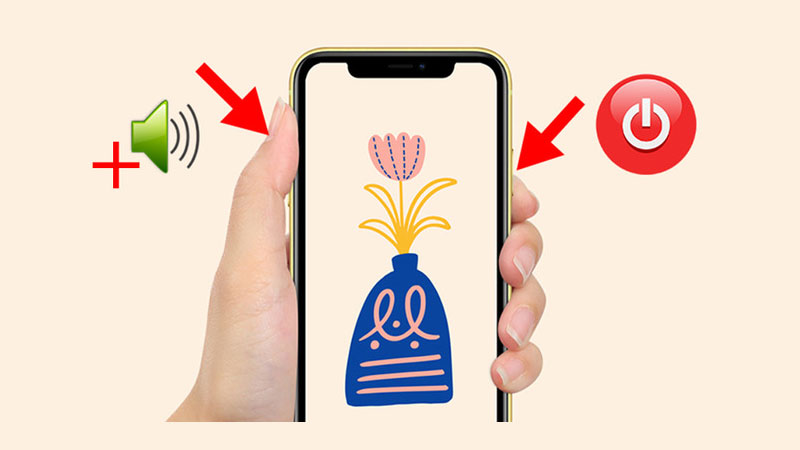
Bước 2: Trên máy tính, iTunes sẽ thông báo cho bạn về tình trạng phục hồi lại thiết bị. Bạn chỉ cần chọn vào nút “Restore” để tiến hành xử lý lỗi support.apple.com/iphone/restore cho an toàn hơn nhé.
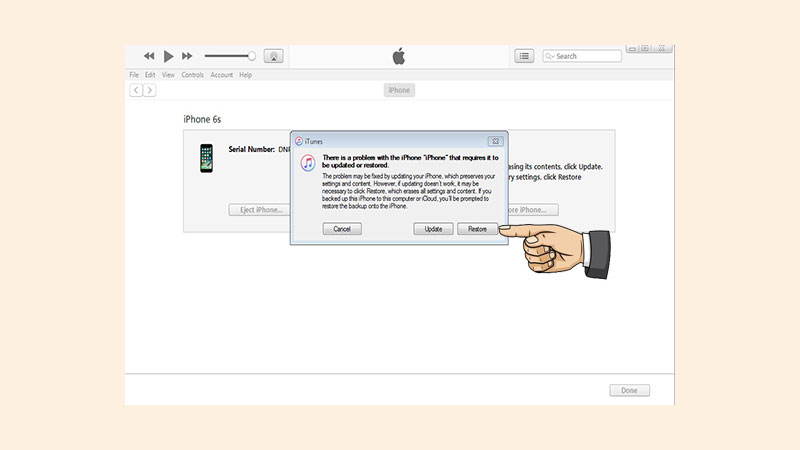
Bước 3: Người dùng tiếp tục nhấn chọn tổ hợp phím “Shift + Restore iPhone” như hình mô tả.
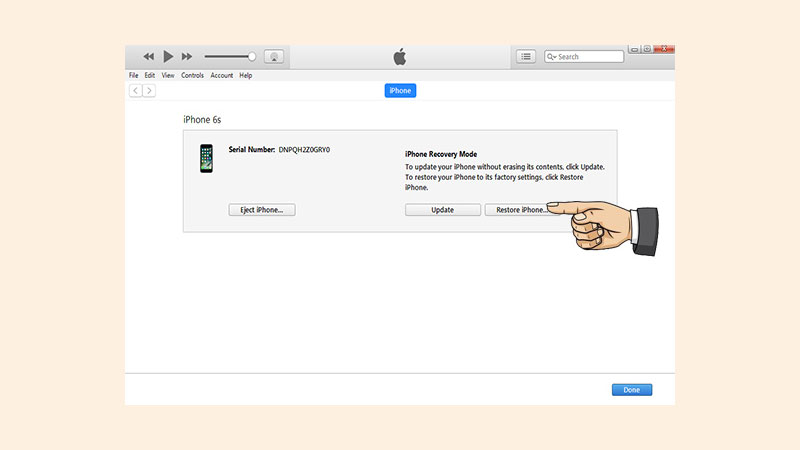
Bước 4: Tại bước này, bạn sẽ tìm đến đường dẫn lưu firmware của thiết bị.
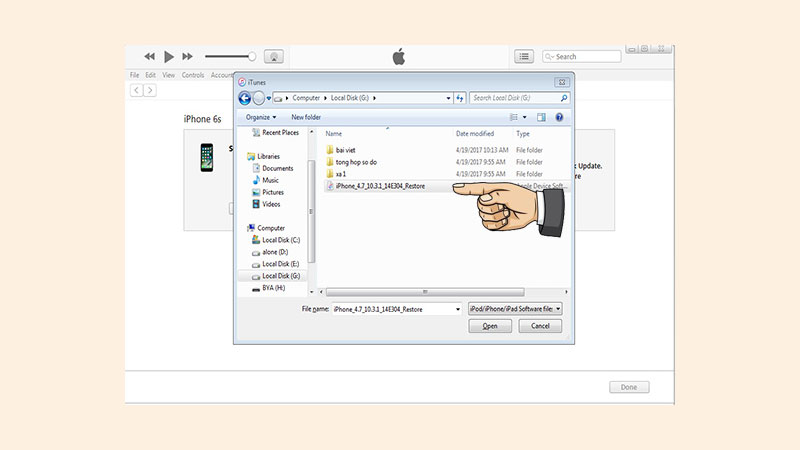
Bước 5: Tiếp đến, bạn hãy chờ đợi trong vài phút để máy cài đặt cập nhật và restore. Như vậy là hoàn thành phục hồi iPhone về 0 rồi bạn nhé.
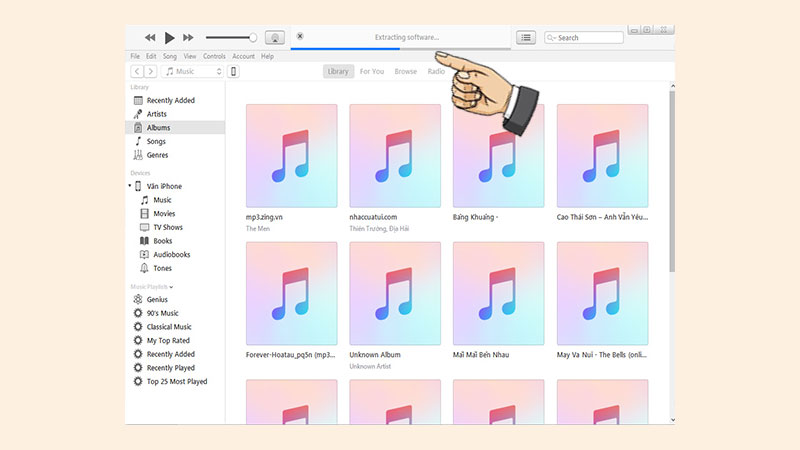
Trường hợp 2: Restore khi máy có bật tìm điện thoại trên iCloud
Với trường hợp này, bạn sẽ thực hiện khắc phục lỗi support.apple.com/iphone/restore khác biệt một chút. Người dùng bắt buộc phải tắt được tính năng “tìm điện thoại trên iCloud”.
Bằng cách bạn truy cập vào đường link icloud.com. Sau đó, bạn đăng nhập tài khoản Apple của mình vào đây. Tiếp tục, người dùng hãy kiếm được mục “Tìm iPhone” và chọn tên iPhone mà bạn đang sử dụng. Kết thúc thao tác là bạn nhấn chọn vào mục “Xóa iPhone” như hình mô tả.
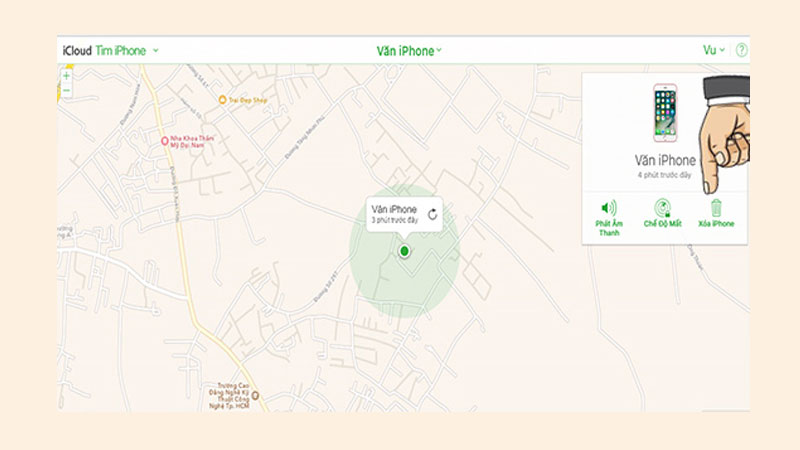
Sau khi bạn đã tắt được chế độ tìm iPhone, bạn đọc hãy thực hiện như hướng dẫn ban đầu ở trường hợp 1. Các thao tác là tương tự nhau bạn nhé.
Lỗi thường gặp khi thực hiện khắc phục iPhone bị treo iTunes
Trong quá trình thực hiện, người dùng sẽ gặp phải một số lỗi phổ biến. Chẳng hạn như bạn không thể kết nối iPhone với iTunes hoặc không nhận diện thiết bị. Cách giải quyết lúc này là bạn hãy kiểm tra cáp, cổng USB và phiên bản iTunes hiện tại của máy nhé. Nếu được, bạn hãy thử sử dụng máy tính khác hoặc cổng USB khác để xác minh lại lỗi.

Bên cạnh đó, đôi khi thiết bị của bạn sẽ có những triệu chứng bệnh không rõ ràng. Điều này càng gây hoang mang cho người dùng vì họ không biết liệu mình có thực hiện đúng cách hay không. Trong trường hợp này, bạn nên tìm kiếm trung tâm bảo hành Apple hoặc dịch vụ sửa chữa điện thoại để nhờ đến sự hỗ trợ của những kỹ thuật viên nhé.
Kết luận
Bài viết chia sẻ trên liên quan đến cách khắc phục lỗi iPhone bị treo iTunes hay support.apple.com/iphone/restore. Hoàng Hà Mobile hy vọng bạn có thể “chữa bệnh” cho điện thoại của mình thành công nhé. Đừng quên, tiếp tục follow kênh của chúng tôi có thêm được nhiều kiến thức sử dụng iPhone và Android hiệu quả hơn bạn nhé.
Xem thêm: